Confluence Cloud
Po přihlášení do Confluence se zobrazí domovská stránka, která umožňuje snadný přístup k nejpotřebnějšímu obsahu pro uživatele.
V horní části je k dispozici přehled spaces. Tento přehled nezobrazuje jen „favorite“ spaces označené hvězdičkou, ale všechny naposledy navštívené a použité spaces.
Ve spodní části stránky jsou zobrazeny karty s nedávno použitým obsahem.
Ať už se jedná o navštívené stránky nebo o stránky, na kterých uživatel pracoval, vše je velmi rychle dostupné.
Confluence Server
Po přihlášení do Confluence jsou zobrazeny činnosti všech uživatelů této instance – domovská stránka tedy není omezena na aktuálně přihlášeného uživatele, jak je tomu u Cloudové verze.
Sekce omezené na aktuálně přihlášeného uživatele jsou dostupné v levém panelu domovské stránky Confluence.

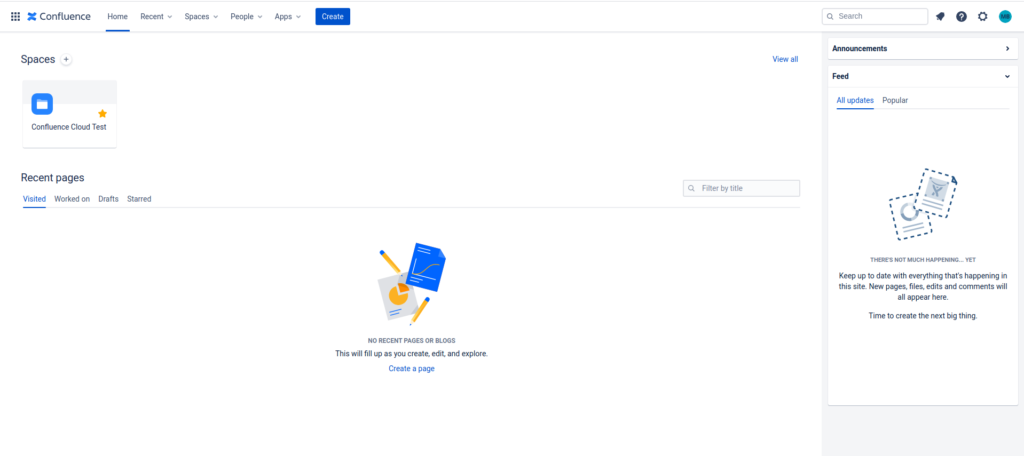
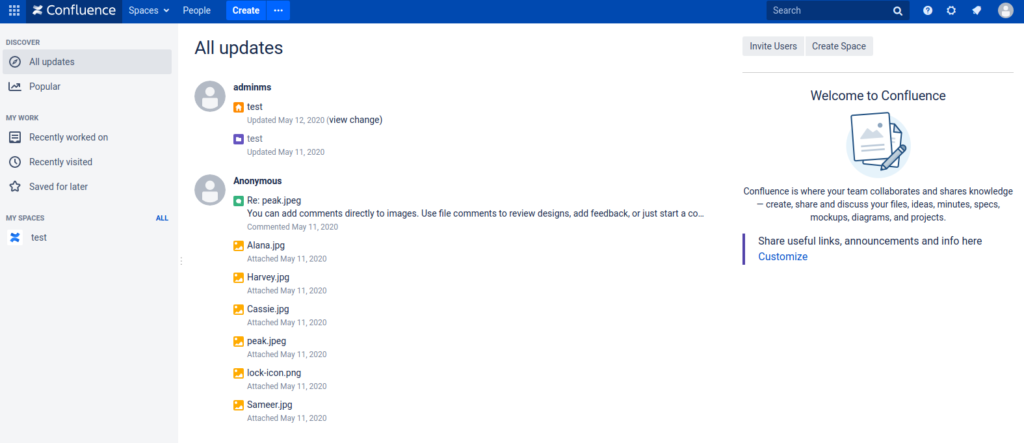
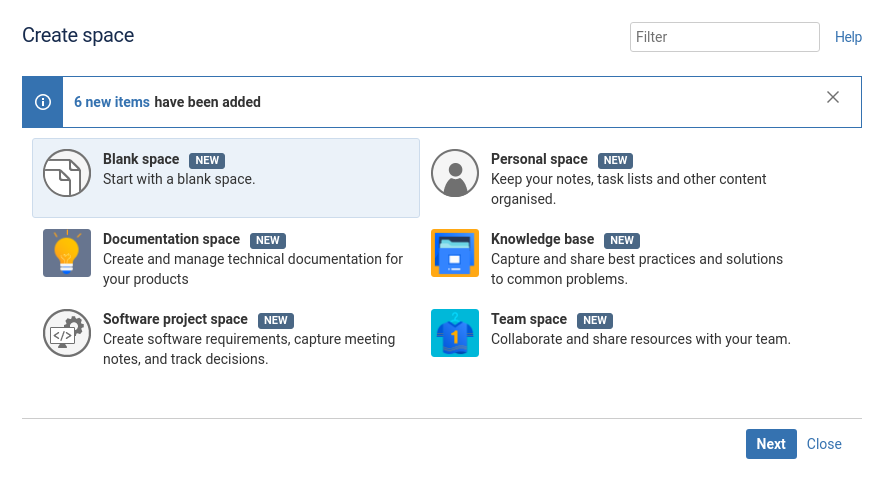

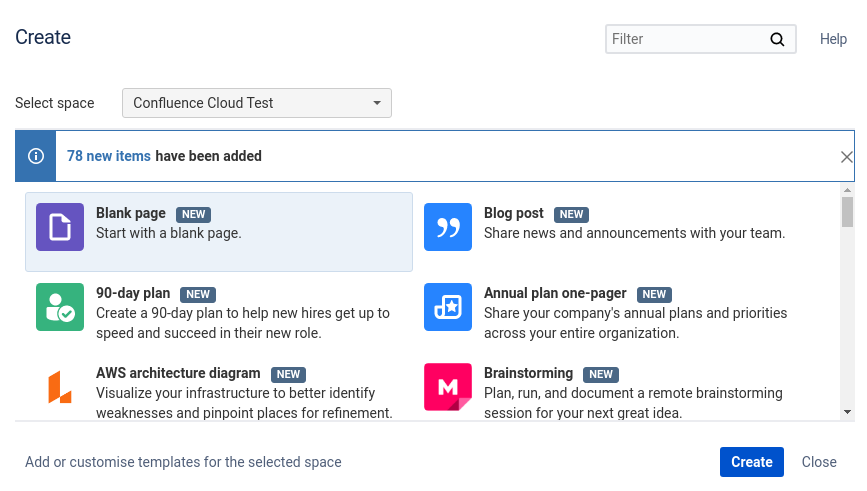
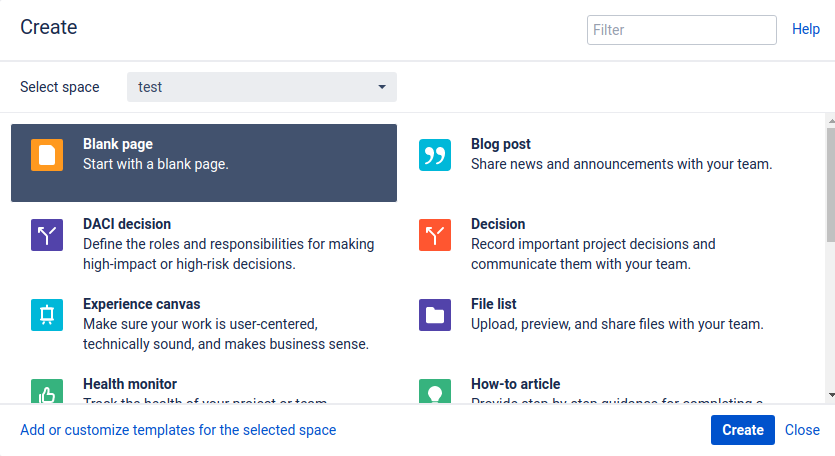
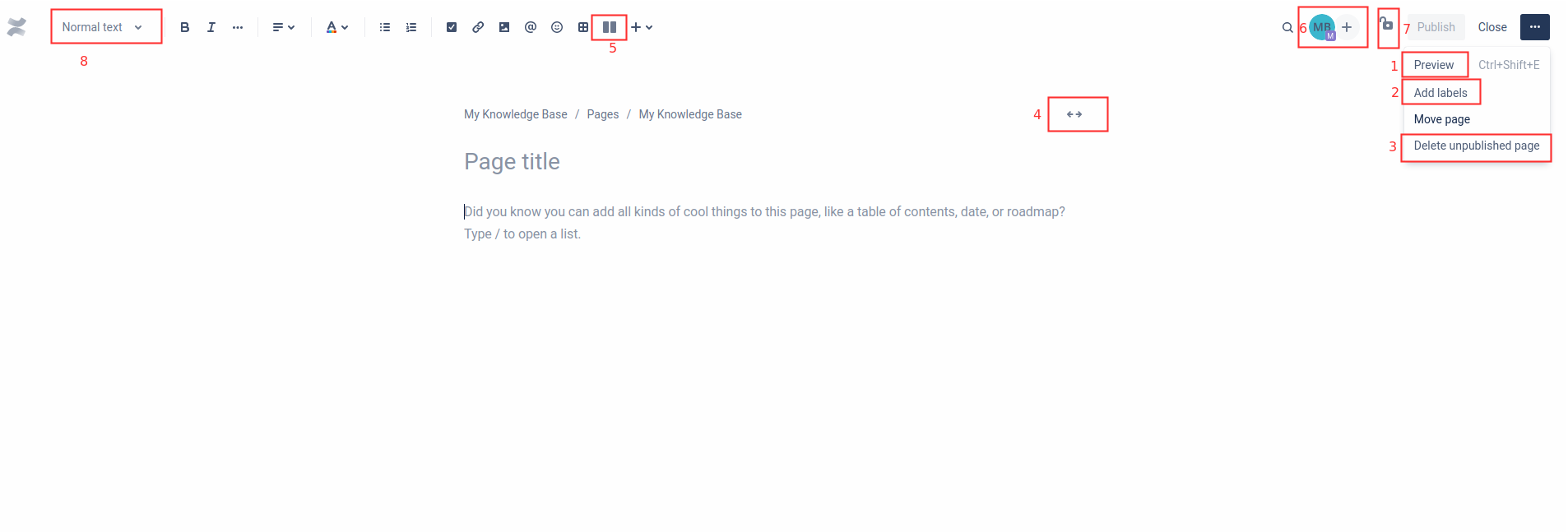
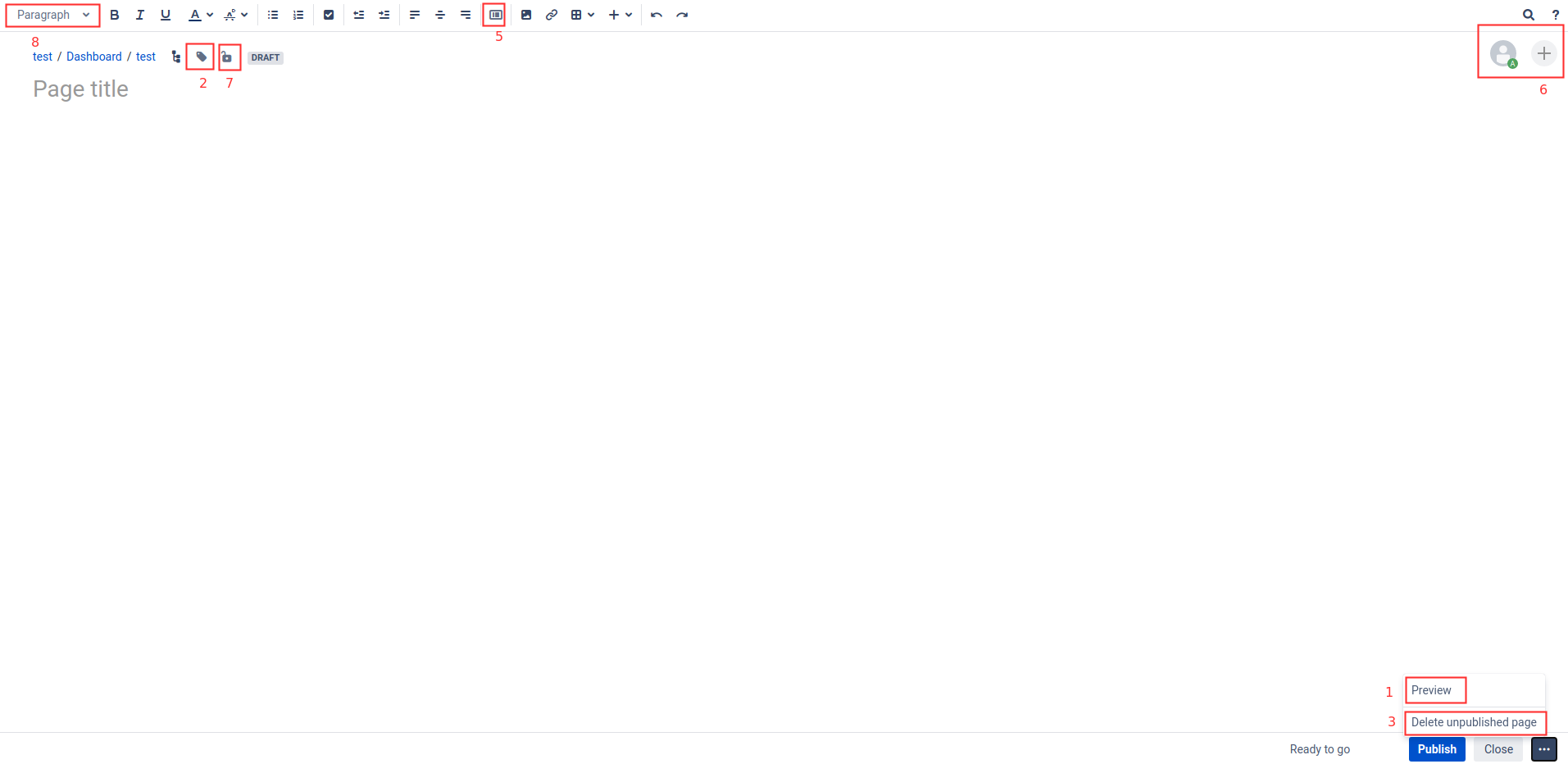






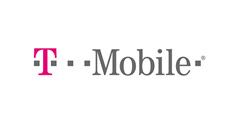




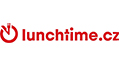






Komentáře